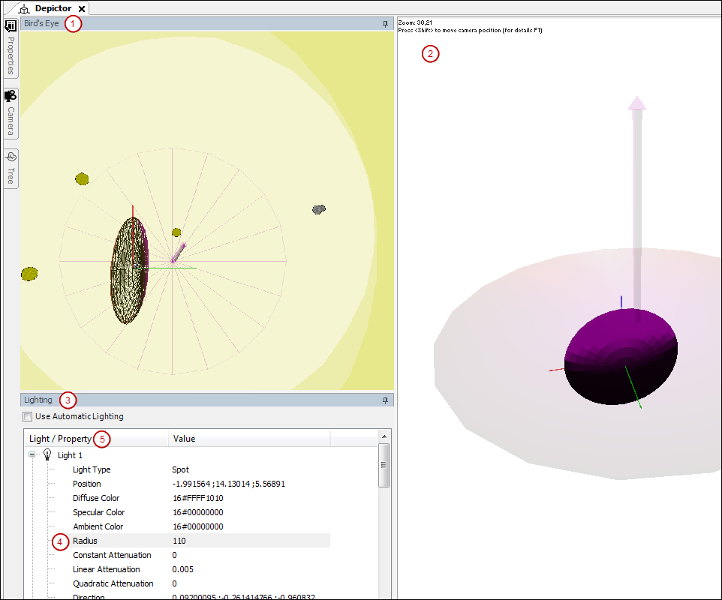CODESYS Depictor Editore (con licenza)
Nella versione con licenza e a pagamento del CODESYS Depictor Editore (disponibile nel CODESYS Store), è possibile visualizzare e modificare disponibile Depictor oggetti e popolarli con variabili locali.
Diverso dal CODESYS Depictor Spettatore, puoi anche aggiungere nuove pose ed elementi all'albero e configurarli nella rispettiva vista delle proprietà. La vista 3D mostra l'intera struttura descritta nell'albero.
Diverso dal CODESYS Depictor Visualizzatore, il CODESYS Depictor Editor fornisce le seguenti estensioni:
Il CODESYS la finestra principale contiene una barra degli strumenti aggiuntiva con pulsanti di comando per lavorare in CODESYS Depictor Editore.
L'editor delle proprietà fornisce più opzioni di modifica.
È previsto un editor di interfaccia Depictor oggetti che si trovano nel POU Visualizza. Quindi puoi fare riferimento a questi tipi di oggetti in altri Depictor oggetti e assegnare di conseguenza le variabili di interfaccia.
UN Telecamera viene fornita la visualizzazione, in cui è possibile gestire le impostazioni della telecamera per la visualizzazione 3D. A queste impostazioni si accede poi tramite il codice IEC.
UN Illuminazione viene fornita la vista, in cui è possibile configurare più sorgenti luminose per l'illuminazione della vista 3D.
UN A volo d'uccello viene fornita la visualizzazione, in cui è possibile ottenere una panoramica della scena. Vedi il Depictor oggetti, le sorgenti luminose e la fotocamera. La visuale della telecamera è sempre dall'alto (nell'asse z della scena).
È possibile visualizzare la relazione genitore-figlio tra le pose sotto forma di cilindri nella vista 3D.
Lavorare nella vista 3D: pose, elementi, posizioni della telecamera e connessioni di posa
Quando si lavora nella vista 3D, i pulsanti per i seguenti comandi sono disponibili nella barra degli strumenti del CODESYS finestra principale:
 | Aggiungi posa: viene aggiunta una posa sotto la voce selezionata nell'albero. Definizione: A posa mostra la traduzione del suo nodo figlio rispetto al loro nodo padre. Ad esempio, tutti i nodi figlio devono essere spostati di sette unità rispetto al nodo padre. |
 | Aggiungi elemento: Viene aggiunto un elemento sotto la voce selezionata nell'albero. Definizione: An elemento nel CODESYS Depictor contiene la geometria 3D effettiva di a Depictor oggetto. La geometria 3D può provenire da un file o può fare riferimento a un esistente Depictor oggetto. |
 | Ottieni la posizione della telecamera dalla vista di rendering e aggiungila alle posizioni della telecamera di Depictor. Corrisponde al comando Ottieni la posizione della telecamera. |
 | Impostare la posizione della telecamera selezionata in Depictor sulla posizione della telecamera della vista 3D: Corrisponde al comando Imposta la posizione della telecamera. La rappresentazione nella vista 3D cambia di conseguenza. |
 | Crea screenshot: Il predefinito Salva come si apre la finestra di dialogo. È possibile salvare la vista 3D corrente in a |
 | Mostra connessioni di posa: tutti gli elementi vengono disegnati come un modello a filo nella vista 3D. Le connessioni tra le pose vengono visualizzate come cilindri verdi. Lo spessore dei cilindri è definito nella Depictor opzioni. 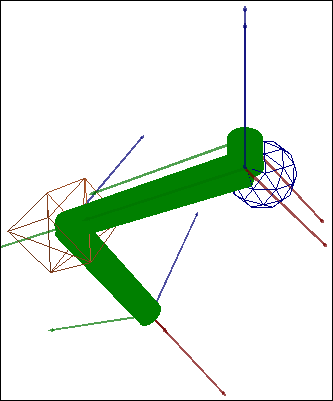 |
I comandi Aggiungi posa e Aggiungi elemento sono disponibili nel menu contestuale degli oggetti in Albero Visualizza.
Proprietà vista di una posa
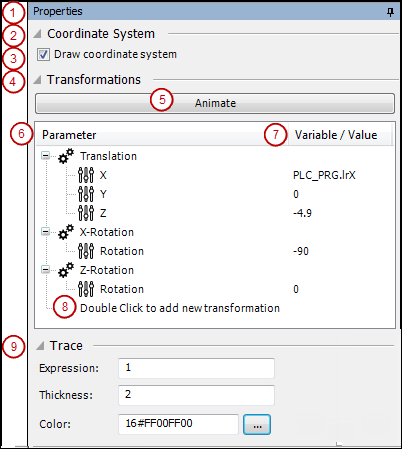
La figura mostra la vista dell'editor per il Proprietà (1) di una posa con valori campionari.
Sistema di coordinate (2), Disegna il sistema di coordinate (3): quando si seleziona questa opzione per una posa, il sistema di coordinate per la posizione e la trasformazione viene visualizzato continuamente, indipendentemente dalla selezione nella struttura ad albero.
Pubblica posa: questa opzione è disponibile solo per gli oggetti nel pool POU. Quando l'opzione è attivata, la posa appare immediatamente in tutti gli elementi che fanno riferimento a Depictor oggetto. Puoi modificare la posa individualmente e includere i tuoi elementi sotto di essa.
Pulsante Animare (5): anima tutte le trasformazioni della posa nell'ordine definito nella vista 3D. I valori definiti nel Valore colonna vengono incrementati entro un secondo da
0o1al successivo valore raggiunto. In questo modo, è facile vedere come ogni trasformazione influisca sul modello nella vista 3D.Trasformazioni (4): Nella tabella seguente, trovi tutte le traduzioni della posa nell'ordine di esecuzione (dall'alto verso il basso).
Parametro colonna (6): Tipo di trasformazione con le sue proprietà
Valore/Variabile colonna (7): valore, variabile o espressione che descrive la rispettiva proprietà di trasformazione. In modalità offline, il CODESYS Depictor tenta di valutare direttamente l'espressione e di determinare un valore. In modalità online, l'espressione viene valutata in tempo reale. Se un'espressione non può essere valutata (offline o online) o è vuota, allora il CODESYS Depictor tenta di utilizzare un valore precedentemente determinato e infine utilizza
0(oFALSE).Puoi modificare il Valore/Variabile colonna. Sono ammessi valori numerici, oltre a variabili ed espressioni IEC da combinazioni di entrambi (esempio: "
q + p*2 + 5"). Per le espressioni, è possibile utilizzare variabili IEC globali o variabili dall'interfaccia dell'associato Depictor oggetto nel pool POU.Nel menu contestuale di una trasformazione selezionata, sono disponibili i comandi per Andare avanti o Abbassati all'interno della tabella, nonché copiare o rimuovere.
Un'ulteriore trasformazione può essere aggiunta alla fine della tabella: Fare doppio clic per aggiungere una nuova trasformazione (8). Una casella di riepilogo fornisce i possibili tipi di trasformazione:
Traduzione (X/Y/Z)
X-Rotazione
Y-Rotazione
Z-Rotazione
Ridimensionamento (X/Y/Z)
Combinato (struttura): invece di utilizzare i parametri X/Y/Z specifici, la traslazione e la rotazione vengono combinate specificando una variabile strutturata. A tale scopo è possibile definire una struttura con le variabili frame
X,Y,Z,Pitch,Yaw, eRoll. In alternativa, puoi utilizzare ilDepictorFramestruttura dalDepictorBasebiblioteca. Vedi il seguente esempio per questo:Connessione: Questo tipo di trasformazione viene utilizzato per creare un elemento allungato nello spazio tra due punti e i suoi movimenti dovrebbero essere adattati automaticamente. Ad esempio, questo è un braccio robotico che viene spostato dentro e fuori in modo dinamico. A questo scopo, devi solo specificare le posizioni di entrambi i punti spaziali limitati e di un vettore di direzione. Poi il CODESYS Depictor calcola la posa per l'elemento di connessione e la ridimensiona automaticamente. I seguenti valori sono specificati nelle proprietà di posa. Definiscono il proprio sistema di coordinate per la linea di connessione inserita sotto la posa nell'albero.
Posizione di origine: Posizione X, Posizione Y, Posizione Z
Posizione target: Bersaglio X, Obiettivo Y, Obiettivo Z
Direzione: Su X, Su Y, Su Z (Su vettore)
Vedi il seguente esempio per questo:
Traccia (9): queste proprietà vengono utilizzate per definire se e come viene disegnato il percorso di movimento del TCP.
Espressione: Espressione o costante (
0: nessun percorso tracciato;1: traccia percorso;2: elimina percorso)Larghezza della linea: Larghezza della linea del tracciato disegnato
Colore: Colore del tracciato disegnato
DepictorFrameTYPE DepictorFrame :
STRUCT
X : LREAL;
Y : LREAL;
Z : LREAL;
Yaw : LREAL;
Pitch : LREAL;
Roll : LREAL;
END_STRUCT
END_TYPE
PROGRAM PLC_PRG
VAR
rCount : LREAL;
depFram : DepictorBase.DepictorFrame;
END_VAR
rCount := rCount + 0.01;
depFram.X := COS(rCount)*4;
depFram.Y := SIN(rCount)*4;
depFram.Z := COS(rCount) * SIN(rCount) * 4;
depFram.Yaw := rCount*4;
depFram.Pitch := rCount*8;
depFram.Roll := rCount*12;Immissione nell'editor: tabella di configurazione Trasformazioni della posa, tipo Combinato, colonna Variabile/Valore: PLC_PRG.depFram
Vedere le immagini seguenti per la configurazione di una trasformazione combinata sopra la struttura (a sinistra) e la configurazione equivalente sopra i singoli parametri per traslazione e rotazione (a destra):
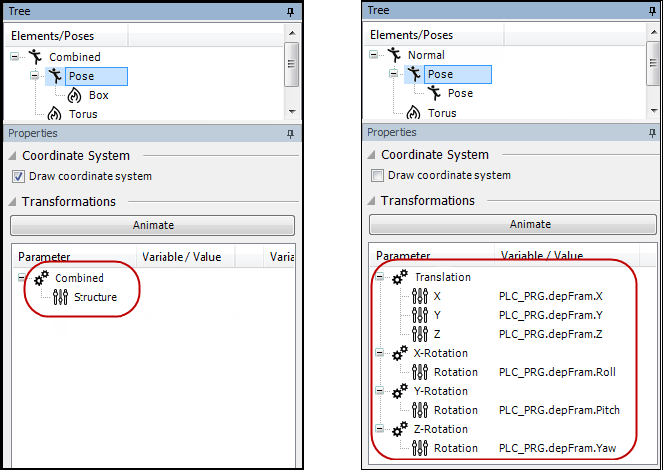
Il CODESYS Depictor dovrebbe visualizzare i movimenti di un cilindro telescopico. Il movimento nello spazio e la variazione della lunghezza del cilindro dovrebbero essere adattati automaticamente alla posizione attuale di due punti nello spazio. A tale scopo si utilizza il tipo di trasformazione "Collegamento" per la posa del cilindro e si specificano sia i punti spaziali che un vettore di direzione. Quindi la traslazione costantemente richiesta per il cilindro viene calcolata automaticamente da CODESYS Depictor.
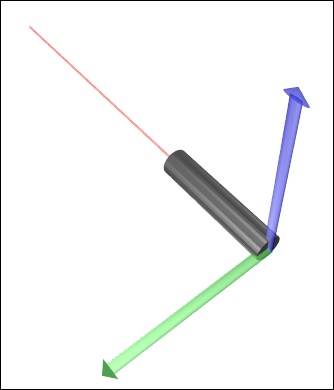
Crei un "Cylinder" elemento sotto una posa in Albero del Depictor oggetto (1).
L'elemento è quindi a Depictor riferimento da una libreria.
Configura il Cilindro elemento nel Proprietà visualizzare (2) come segue:
Nel Di base scheda (2), imposta la trasformazione (3):
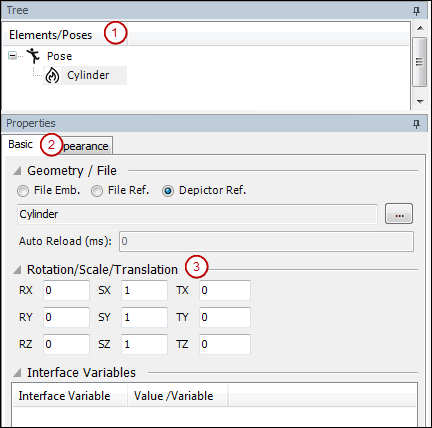
Nel Aspetto esteriore scheda (4), impostare il colore (5):
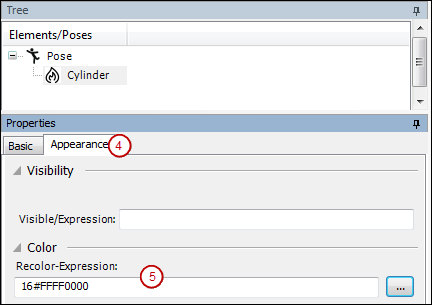
Quindi configura la posa per Cilindro nel Proprietà/Trasformazioni visualizzare (3) come segue:
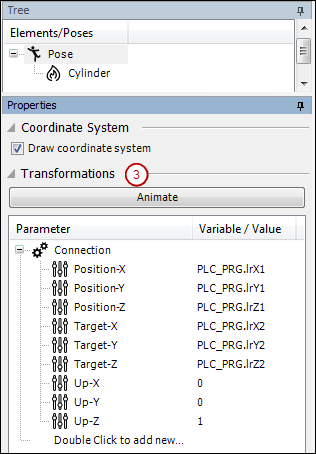
Controllare un movimento del Depictor oggetto tramite il programma applicativo
Applicazione, PLC_PRG
PROGRAM PLC_PRG
VAR
lrRun : LREAL;
lrX1 : LREAL := 0;
lrY1 : LREAL;
lrZ1 : LREAL;
lrX2 : LREAL := 2;
lrY2 : LREAL;
lrZ2 : LREAL;
END_VARlrRun := lrRun + 0.01; lrX1 := COS(lrRun)*2; lrX2 := SIN(lrRun)*2 + 2; lrY1 := SIN(lrRun*2)*3; lrY2 := COS(lrRun*2)*3; lrZ1 := COS(lrRun/2); lrZ2 := SIN(lrRun/2);
Proprietà vista di un elemento
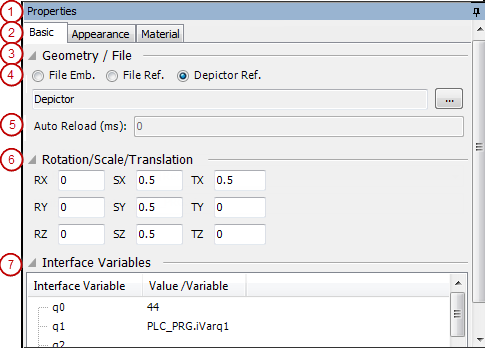
Il Proprietà editore (1) per a Depictor l'elemento è costituito dalle schede Di base e Aspetto esteriore. Per elementi che non lo sono Depictor riferimenti, c'è anche il Materiale scheda.
Di base scheda (2):
Definire la sorgente della geometria e impostare ulteriori trasformazioni X/Y/Z per l'elemento. Se l'elemento proviene da a Depictor riferimento che ha definito un'interfaccia, quindi è possibile eseguire l'assegnazione del Variabili di interfaccia (9) in una tabella. Per ulteriori informazioni, vedere la descrizione del CODESYS Depictor Spettatori.
Geometria / File (3): Selezione della sorgente della geometria dell'elemento
File Emb. (4): file 3D incorporato
File rif. (4): file 3D di riferimento; ricaricato dopo il tempo impostato Ricarica automatica.
Depictor Rif. (4): referenziato Depictor oggetto
Per selezionare un file, fare clic su
 per aprire la finestra di dialogo predefinita per l'apertura di un file. CODESYS attualmente supporta i seguenti formati di file:
per aprire la finestra di dialogo predefinita per l'apertura di un file. CODESYS attualmente supporta i seguenti formati di file:COLLADA(.dae)Nota: i file di texture associati a
COLLADA-deve trovarsi nella stessa directory con il file COLLADA.Fronte d'onda (
.obj)Studio 3D (
.3ds)Formato file poligono(
.ply)
Il Selezione dell'oggetto del visualizzatore si apre la finestra di dialogo per selezionare a Depictor riferimento (10):
Tutti Depictor gli oggetti che sono stati inseriti nel pool POU direttamente o come libreria vengono visualizzati a sinistra (11). Facendo clic su una voce di oggetto si apre un'anteprima del progetto sulla destra. L'anteprima funziona allo stesso modo delle altre viste 3D in CODESYS Depictor Editore (o il CODESYS Depictor Spettatore). Clic ok per fare riferimento all'oggetto selezionato.
Nota la seguente opzione: puoi "pubblicare" singole pose nel pool POU dall'editor delle proprietà di un oggetto. Quando si fa riferimento a un tale oggetto dal pool in un elemento, le pose pubblicate appaiono sotto l'elemento nell'albero e possono ancora essere adattate individualmente. Ad esempio, ciò consente la successiva aggiunta e personalizzazione di più pinze di un robot a braccio articolato a base definita in tutte le aree di utilizzo.
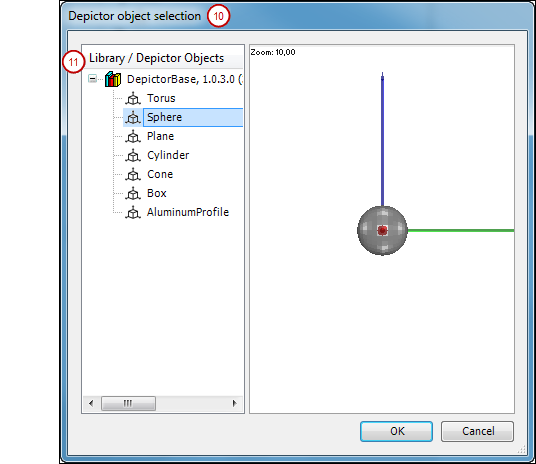
Ricarica automatica(5): disponibile solo se l'origine della geometria è di tipo File rif.. Intervallo di tempo per ricaricare il file di riferimento (in millisecondi)
Traduzione/Rotazione/Scala (6): è possibile definire trasformazioni X/Y/Z statiche aggiuntive per l'elemento. Per fare ciò, specifica il valore numerico nei campi di testo:
Traduzione:TX, TY, TZ
Rotazione: RX, RY, RZ
Scala: SX, SY, SZ
Variabili di interfaccia (7): Per il funzionamento, vedere la pagina di aiuto per il CODESYS Depictor Visualizzatore: "Visualizza 'Proprietà'".
Aspetto esteriore scheda (1):
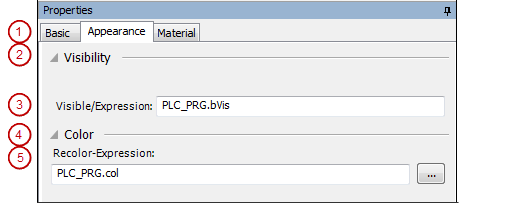
Visibilità (2): Visibile/Espressione (3): l'elemento è visibile quando la variabile booleana specificata o Espressione della domanda o del Depictor l'oggetto è VERO.
Colore (4): Ricolora l'espressione (5): L'elemento viene ricolorato interamente con il colore qui specificato. Non vengono utilizzate trame, né colori noti di riferimento CODESYS Depictor oggetti. Per specificare il colore, è possibile fornire una variabile dell'applicazione di tipo STRING (esempio: Application.PLC_PRG.strCol) o il valore esatto del colore (esempio: 16#FFFF8040). Per aprire la finestra di dialogo predefinita per la selezione del colore, fare clic sul pulsante dopo il campo di immissione. Nota: la ricolorazione non influisce sugli elementi al di sotto delle pose pubblicate.
Materiale scheda (1):
Questa scheda è disponibile solo per gli elementi che non sono inseriti come Depictor Riferimenti.
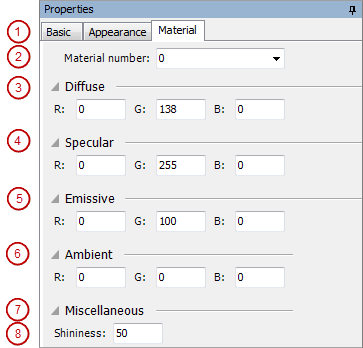
Numero materiale (2): designa un materiale nel modello
Le seguenti proprietà del materiale possono essere modificate qui:
Diffondere
Speculare
Emissivo
Ambiente
Brillantezza
Visualizzatore oggetti in CODESYS Application Composer
Nel CODESYS Application Composer, puoi collegare i moduli dichiarati agli oggetti Depictor. Ciò consente di visualizzare l'albero dei moduli come modello 3D.
Interfaccia vista di a Depictor oggetto nel pool POU
È possibile creare un'interfaccia per Depictor oggetti che si trovano nel pool POU del progetto. Quando apri questo tipo di oggetto nel file CODESYS Depictor Editore, un altro Interfaccia la visualizzazione è disponibile, per impostazione predefinita nascosta come una scheda sul bordo sinistro dell'editor. Contiene il Depictor editore di dichiarazioni.
Dichiara le variabili di input per il Depictor oggetto, come di consueto per i blocchi funzione in CODESYS. Ogni variabile dichiarata nell'interfaccia è disponibile all'interno di Depictor oggetto, ad esempio da collegare a trasformazioni di pose. Quando fai riferimento a Depictor oggetto in un elemento nell'albero (Rif. raffiguratore), le variabili sono elencate in Variabili di interfaccia sezione dell'editor delle proprietà. Puoi popolarli lì con valori o espressioni per il caso d'uso.
Suggerimento
Il popolamento delle variabili di interfaccia è possibile in entrambi i CODESYS Depictor Visualizzatore e il CODESYS Depictor Editore.
UN Depictor l'oggetto denominato "Belt" viene creato nel pool POU del progetto e l'interfaccia è definita come segue:
VAR_INPUT
Belt: Conveyor;
lrSize: LREAL;
END_VARQuando si fa riferimento all'oggetto "Cintura" in a Depictor elemento, è possibile popolare le variabili con valori o variabili dell'applicazione nell'editor delle proprietà (1) nella sezione Variabili di interfaccia (2):
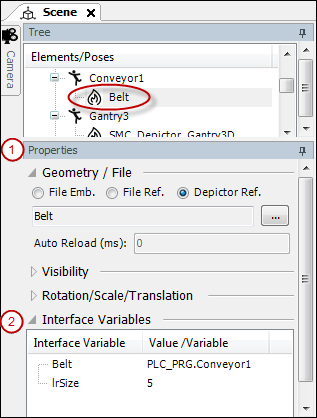
Telecamera Visualizzazione
Il  Telecamera vista ha due sezioni: Posizioni della telecamera e Proprietà della fotocamera:
Telecamera vista ha due sezioni: Posizioni della telecamera e Proprietà della fotocamera:
Sezione 'Posizioni della telecamera'
Le posizioni della telecamera utilizzate nella vista 3D di a CODESYS Depictor gli oggetti vengono salvati elencati in base all'oggetto. È possibile applicare una posizione dalla vista 3D alla finestra di dialogo, nonché dalla finestra di dialogo alla vista. Utilizzando le variabili implicite, è possibile accedere alle posizioni della telecamera nel codice IEC.
Una posizione della telecamera è definita da:
Indice: numerazione intera a partire da
0Occhio: coordinate vettoriali per la posizione della telecamera
Obbiettivo: Obiettivo della telecamera
Su: Angolo di visione della telecamera
Il menu contestuale di una posizione della telecamera selezionata contiene i seguenti comandi, oltre ai comandi standard (cancella, taglia, incolla e copia).
 Sposta in alto la posizione della camma: Sposta la posizione nella tabella di un'unità in alto
Sposta in alto la posizione della camma: Sposta la posizione nella tabella di un'unità in alto Sposta la posizione della camma in basso: Sposta la posizione nella tabella di un'unità in basso
Sposta la posizione della camma in basso: Sposta la posizione nella tabella di un'unità in basso Ottieni la posizione della telecamera: Se la vista 3D consente interazioni diritte, la posizione della telecamera rilevata nella vista 3D viene elencata nelle posizioni della telecamera nella Telecamera Visualizza.
Ottieni la posizione della telecamera: Se la vista 3D consente interazioni diritte, la posizione della telecamera rilevata nella vista 3D viene elencata nelle posizioni della telecamera nella Telecamera Visualizza. Imposta la posizione della telecamera: Se la vista 3D consente interazioni diritte, la posizione selezionata nell'elenco delle posizioni della telecamera viene impostata nella vista 3D. La vista 3D si adatta di conseguenza.
Imposta la posizione della telecamera: Se la vista 3D consente interazioni diritte, la posizione selezionata nell'elenco delle posizioni della telecamera viene impostata nella vista 3D. La vista 3D si adatta di conseguenza.
Accesso alle posizioni della telecamera dal codice IEC:
Se la versione 1.0.1.0 o successiva della libreria DepictorBase è collegato nel tuo progetto, quindi ogni CODESYS Depictor oggetto genera automaticamente un GVL <name of Depictor object> con il Camera variabile.
Il Camera variabile contiene i sottocomponenti Position di tipo DepictorBase.DepictorCameraPosition e xUsePosition di tipo BOOL. A seconda della configurazione individuale del Depictor oggetto, Camera può contenere anche un array pCameraPositions di tipo ARRAY ... OF DepictorBase.DepictorCameraPosition. Questa matrice descrive le posizioni della telecamera definite dell'oggetto. Il numero di posizioni della telecamera nell'array è definito dalla variabile uiNumberOfCameraPosition di tipo UINT.
Utilizzando queste variabili implicite, è possibile controllare la telecamera con il codice IEC. Durante la creazione del codice, utilizzare la funzione "Elenco componenti" per ottenere l'accesso ai sottocomponenti di <Depictor object>.Camera. Le informazioni sulla posizione del codice IEC vengono utilizzate solo se impostate xUsePosition a TRUE, Quindi l'interazione diretta non è più possibile nella vista 3D. Il è indicato da una cornice rossa intorno alla vista.
La biblioteca riceve entrambi i InterpolateCameraPosition blocco funzione e il DepictorCameraPosition struttura per la definizione di una posizione della telecamera,. Questo blocco viene utilizzato per l'interpolazione su un nuovo DepictorCameraPosition entro il tempo definito. Ciò consente il movimento animato della telecamera non appena viene impostata una nuova posizione.
Sezione 'Sfondo scena'
Colore di sfondo | Colore per lo sfondo della scena; può essere impostato nella casella di riepilogo predefinita dei colori |
Attiva Skydome con la seguente Texture |
|
Importa trama | Apre la finestra di dialogo predefinita per la selezione di un file per la trama. Possibili tipi di file: |
Trama chiara | Il file di texture specificato viene rimosso dalle impostazioni. |
Sezione Proprietà della fotocamera
Usa la fotocamera automatica |
|
Chiudere il livello | Se un oggetto è più vicino di questo livello, non viene più visualizzato. |
Strato lontano | Se un oggetto è più lontano di questo livello, non viene più visualizzato. |
Campo visivo (FOV) | Campo visivo: angolo di apertura della telecamera. |
Illuminazione Visualizzazione
Nella vista illuminazione è possibile configurare più sorgenti luminose per illuminare una scena nella vista 3D. Ciascuna sorgente luminosa è mostrata come un nodo nella tabella con le sue proprietà sotto di essa.
Per questo, vedi anche sotto: Esempio di vista 3D, vista a volo d'uccello e configurazione dell'illuminazione.
Usa l'illuminazione automatica | Sei sorgenti luminose vengono posizionate automaticamente sugli assi X/Y/Z attorno agli oggetti 3D in modo che la scena sia illuminata in modo ottimale in base ai materiali utilizzati. |
Luce / Proprietà | Valore |
|---|---|
Tipo leggero | Tipo di sorgente luminosa
|
Posizione | Valori X/Y/Z della sorgente luminosa nel sistema di coordinate (ad esempio, |
Colore diffuso | Colore della luce diffusa nell'illuminazione; Esempio: |
Colore speculare | Colore della luce riflessa nell'illuminazione (ad esempio, |
Colore ambientale | Colore della luce ambientale nell'illuminazione (ad esempio, |
Raggio | Massimo raggio di diffusione della luce |
Attenuazione costante | Valore per l'attenuazione costante della luce nel percorso del raggio di luce |
Attenuazione lineare | Valore per la dissolvenza lineare della luce nel percorso del raggio di luce |
Attenuazione quadratica | Valore per la dissolvenza quadratica della luce nel percorso del raggio di luce |
Direzione | Direzione della luce per sorgenti luminose di tipo Direzionale e Individuare |
Cadere | Caduta di luce nel percorso dal cono interno a quello esterno per il tipo di sorgente luminosa "Spot" |
Cono interno | Raggio del cono di luce interno per il tipo di sorgente luminosa "Spot" |
Cono esterno | Raggio del cono di luce esterno per il tipo di sorgente luminosa "Spot" |
Il menu contestuale di a  il nodo sorgente luminosa contiene i seguenti comandi, oltre ai comandi standard (elimina, taglia, incolla e copia).
il nodo sorgente luminosa contiene i seguenti comandi, oltre ai comandi standard (elimina, taglia, incolla e copia).
 Impostare la luce sulla posizione/direzione della telecamera: La posizione e la direzione della sorgente luminosa contengono gli stessi valori della telecamera.
Impostare la luce sulla posizione/direzione della telecamera: La posizione e la direzione della sorgente luminosa contengono gli stessi valori della telecamera. Mostra il raggio di luce nella vista degli uccelli: il raggio configurato per la sorgente luminosa è mostrato a colori come un cerchio in rilievo nella vista a volo d'uccello.
Mostra il raggio di luce nella vista degli uccelli: il raggio configurato per la sorgente luminosa è mostrato a colori come un cerchio in rilievo nella vista a volo d'uccello.
A volo d'uccello Visualizzazione
Il  A volo d'uccello view fornisce una panoramica della scena corrente nella vista 3D. La telecamera viene mostrata come un oggetto cilindrico grigio e le sorgenti luminose come oggetti conici gialli.
A volo d'uccello view fornisce una panoramica della scena corrente nella vista 3D. La telecamera viene mostrata come un oggetto cilindrico grigio e le sorgenti luminose come oggetti conici gialli.
Per questo, vedi anche sotto: Esempio di vista 3D, vista a volo d'uccello e configurazione dell'illuminazione.
Come nella vista 3D, puoi muovere il mouse per modificare gli angoli di visualizzazione dell'intera scena. Tuttavia, la posizione della telecamera rimane sempre sull'asse Z della scena. Lo zoom cambia solo la distanza dalla fotocamera al centro.
Quando selezioni il  Mostra il raggio di luce nella vista a volo d'uccello opzione nel Illuminazione vista per una sorgente luminosa, l'area illuminata viene visualizzata come un cerchio giallo.
Mostra il raggio di luce nella vista a volo d'uccello opzione nel Illuminazione vista per una sorgente luminosa, l'area illuminata viene visualizzata come un cerchio giallo.
Esempio di vista 3D, vista a volo d'uccello e configurazione dell'illuminazione
Vedere l'esempio nell'immagine seguente per una posa nella vista a volo d'uccello (1) e nella vista 3D (2). Configurando la vista luci (3), la scena ottiene anche tre sorgenti luminose (5) che possono essere viste come oggetti gialli nella vista a volo d'uccello. I raggi (4) delle sorgenti luminose vengono visualizzati come cerchi gialli sovrapposti attorno all'oggetto nella vista a volo d'uccello. La telecamera viene mostrata come un oggetto conico grigio nella vista a volo d'uccello. L'area circolare in ombra con l'asse della freccia nella vista 3D è anche nella vista a volo d'uccello e anche l'oggetto viene disegnato come modello di cornice. Questo aiuta a rilevare la direzione di visualizzazione corrente della telecamera sull'oggetto in entrambe le visualizzazioni.